Πώς να κατεβάσετε τις λίστες αναπαραγωγής Spotify σε MP3 δωρεάν (2023)
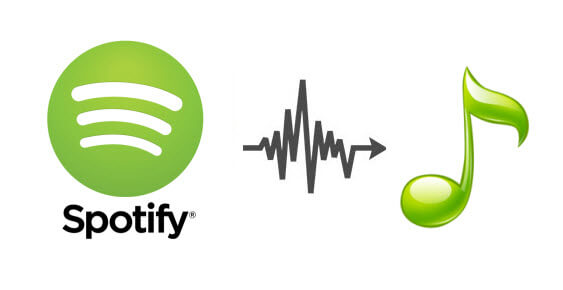
Το Spotify είναι μια από τις πιο δημοφιλείς εφαρμογές ροής μουσικής. Μεταφέρει έναν τεράστιο αριθμό μηνιαίων ενεργών χρηστών σε 184 χώρες. Το Spotify εστιάζει στην παροχή της καλύτερης ποιότητας μουσικής για να διασκεδάσει τους χρήστες του. Το Spotify είναι μια ευλογία για όσους τρελαίνονται για τη μουσική. Αν δεν ξέρεις πώς να κατεβάσετε λίστες αναπαραγωγής Spotify σε MP3, αυτό το άρθρο είναι για εσάς.
Μέρος 1. Πώς να κατεβάσετε μια λίστα αναπαραγωγής στο Spotify;
Το Spotify έχει μια γνωστή θέση στην αγορά καθώς υποστηρίζει μια βιβλιοθήκη 70 εκατομμυρίων τραγουδιών. Μέχρι στιγμής, το Spotify φιλοξενεί 2 δισεκατομμύρια playlist και 2.6 εκατομμύρια podcast. Το πιο ενδιαφέρον είναι ότι η εφαρμογή μουσικής προσθέτει περίπου 20,000 κομμάτια στη βιβλιοθήκη της κάθε μέρα. Αυτός είναι ο κύριος λόγος πίσω από τον μεγάλο αριθμό χρηστών του Spotify. Άνθρωποι από διάφορες γωνιές του κόσμου θα έχουν μουσική που ταιριάζει καλύτερα με τα γούστα τους. Γι' αυτό το Spotify γίνεται καθημερινά όλο και πιο δημοφιλές στην αγορά.
Το Spotify προσφέρει δύο κύριες εκδόσεις στους χρήστες του. Δωρεάν και Premium. Η δωρεάν έκδοση παρέχει μουσική με περιορισμούς και ορισμένους περιορισμούς. Αλλά αν θέλετε να απολαύσετε μουσική χωρίς φασαρία, τότε η Premium Έκδοση είναι για εσάς. Η λειτουργία Premium επιτρέπει στους χρήστες να απολαμβάνουν ακρόαση εκτός σύνδεσης. Αυτό σημαίνει ότι εάν έχετε έλλειψη δεδομένων ή εάν πρέπει να μετακινηθείτε σε μια περιοχή που στερείται σύνδεσης κινητής τηλεφωνίας, μπορείτε ακόμα να απολαύσετε μουσική. Τώρα κατεβάστε το αγαπημένο σας playlist στη συσκευή σας και διασκεδάστε με την καλύτερη εφαρμογή ροής μουσικής. Ακολουθούν οι διάφοροι τρόποι λήψης λιστών αναπαραγωγής Spotify στις συσκευές σας.
Πώς να κατεβάσετε τις λίστες αναπαραγωγής Spotify στο iPhone
Ένα iPhone με την πιο πρόσφατη έκδοση Spotify και μια συνδρομή Premium παρέχει έναν τρόπο λήψης μιας λίστας αναπαραγωγής Spotify. Ακολουθούν τα βήματα για τη λήψη της λίστας αναπαραγωγής Spotify στο iPhone σας.
Βήμα 1: Εκκινήστε το Spotify στο iPhone σας και κάντε κλικ στο Είσοδος κουμπί που υπάρχει στο κάτω μέρος της οθόνης.

Βήμα 2: Μετά τη σύνδεση, μεταβείτε στο Βιβλιοθήκη ενότητα και κάντε κλικ στη λίστα αναπαραγωγής που θέλετε να κατεβάσετε. Ενεργοποιήστε την επιλογή Λήψη σύροντάς την στη δεξιά πλευρά. Αφού το ενεργοποιήσετε, θα γυρίσει πράσινος.

Βήμα 3: Στη συνέχεια, το Spotify ξεκινά τη λήψη της λίστας αναπαραγωγής στο iPhone σας. Όταν ολοκληρωθεί η διαδικασία λήψης, θα δείτε ένα πράσινο σύμβολο δίπλα στη λίστα αναπαραγωγής σας. Και τώρα μπορείτε να απολαύσετε τα αγαπημένα σας κομμάτια.

Όχι μόνο αυτό, μπορείτε να δημιουργήσετε την προσαρμοσμένη λίστα αναπαραγωγής σας που περιέχει τα αγαπημένα σας κομμάτια και στη συνέχεια να κάνετε λήψη αυτής της προσαρμοσμένης λίστας αναπαραγωγής για ακρόαση εκτός σύνδεσης.
Πώς να κατεβάσετε τη λίστα αναπαραγωγής Spotify στο τηλέφωνο Android
Βήμα 1: Εκτελέστε την εφαρμογή Spotify στο Android σας και συνδεθείτε στον Premium λογαριασμό σας. Αναζητήστε τα κομμάτια που θέλετε να κατεβάσετε. Στη συνέχεια, κάντε κλικ στις τρεις τελείες και μεταβείτε στην επιλογή Αποθήκευση για να αποθηκεύσετε τα κομμάτια στη βιβλιοθήκη σας.
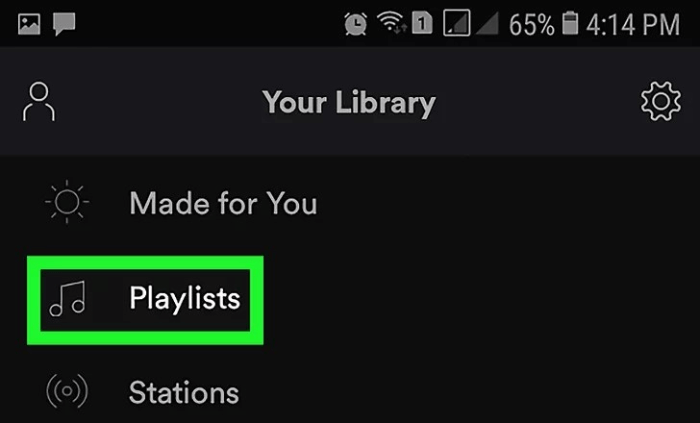
Βήμα 2: Μετά από αυτό, μεταβείτε στην ενότητα Βιβλιοθήκη και δείτε τις αποθηκευμένες λίστες αναπαραγωγής. Στη συνέχεια ενεργοποιήστε την επιλογή λήψης.
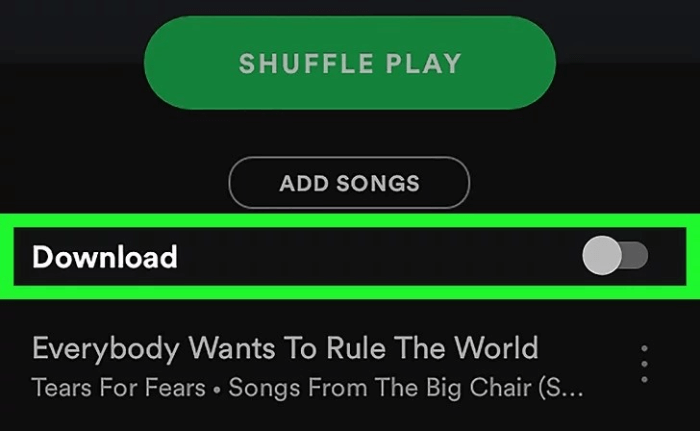
Βήμα 3: Κάντε κλικ στην επιλογή λήψης και αυτό σας επιτρέπει να κάνετε λήψη της λίστας αναπαραγωγής αμέσως στο Android σας. Μεταβείτε στην ενότητα βιβλιοθήκη και ενεργοποιήστε τη λειτουργία εκτός σύνδεσης. Τότε είστε στο δρόμο για να απολαύσετε τα τραγούδια χωρίς καμία ενόχληση.
Πώς να κατεβάσετε τη λίστα αναπαραγωγής Spotify στα Windows
Βήμα 1: Από τον υπολογιστή σας, συνδεθείτε στον λογαριασμό σας στο Spotify Premium. Στη συνέχεια, αναζητήστε τη λίστα αναπαραγωγής που θέλετε να κατεβάσετε.
Βήμα 2: Αφού επιλέξετε την επιθυμητή λίστα αναπαραγωγής, ενεργοποιήστε την επιλογή λήψης. Σύρετε το διακόπτη της επιλογής λήψης στη δεξιά πλευρά. Θα γίνει πράσινο. Αυτό επιτρέπει τη γρήγορη λήψη της λίστας αναπαραγωγής στον υπολογιστή σας.
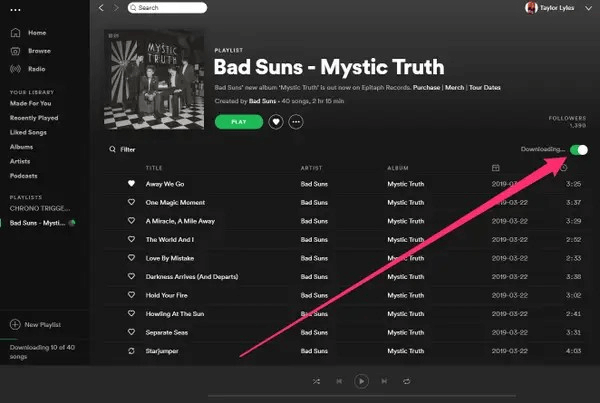
Βήμα 3: Μετά την ολοκλήρωση της λήψης, ένα πράσινο σύμβολο εμφανίζεται δίπλα στη λίστα αναπαραγωγής που είναι διαθέσιμη για ακρόαση εκτός σύνδεσης.
Τοποθεσία των ληφθέντων λιστών αναπαραγωγής
Για να εντοπίσετε τη λίστα αναπαραγωγής που κατεβάσατε στον υπολογιστή σας, ανοίξτε την εφαρμογή Spotify. Μεταβείτε στις Ρυθμίσεις, κάντε κλικ στην επιλογή Εμφάνιση σύνθετων ρυθμίσεων και κάντε κλικ στην επιλογή Αποθήκευση τραγουδιών εκτός σύνδεσης. Μετά από αυτό, θα βρείτε την ακριβή τοποθεσία της λίστας αναπαραγωγής που έχετε κατεβάσει.
Πώς να κατεβάσετε μια λίστα αναπαραγωγής Spotify σε Mac
Η λήψη των τραγουδιών σε Mac μοιάζει πολύ με τον υπολογιστή, αλλά με μια μικρότερη διαφορά.
Βήμα 1: Συνδεθείτε στον λογαριασμό Premium Spotify από την εφαρμογή Spotify Desktop.
Βήμα 2: Περιηγηθείτε στο τραγούδι ή στη λίστα αναπαραγωγής που θέλετε να κατεβάσετε. Μπορείτε επίσης να επιμεληθείτε τη λίστα αναπαραγωγής σας μεταφέροντας διαφορετικά τραγούδια.
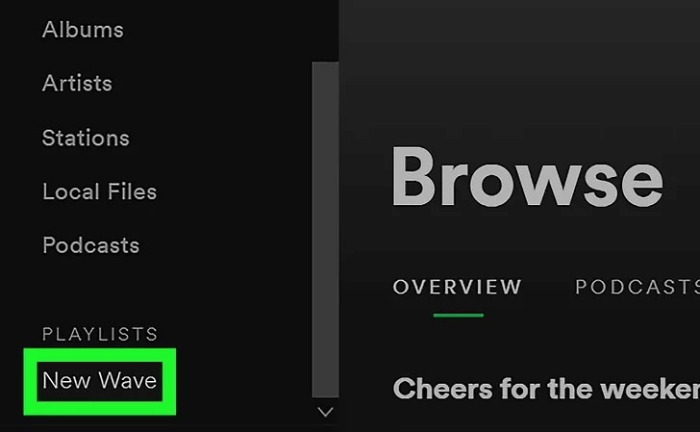
Βήμα 3: Στη συνέχεια, Αποθηκεύστε τη λίστα αναπαραγωγής στην ενότητα βιβλιοθήκη. Μετά από αυτό, μεταβείτε στην ενότητα της βιβλιοθήκης και κάντε κλικ στη λίστα αναπαραγωγής που θέλετε να κατεβάσετε.
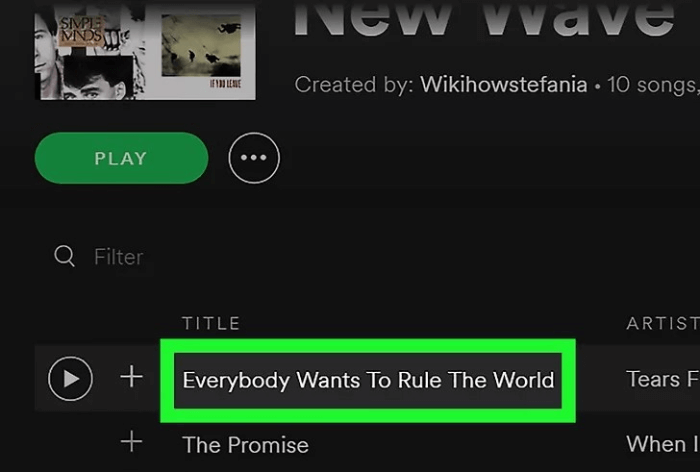
Βήμα 4: Ενεργοποιήστε την επιλογή λήψης για λήψη της λίστας αναπαραγωγής και είστε καθ' οδόν για να απολαύσετε τα τραγούδια χωρίς να ανησυχείτε για τα δεδομένα κινητής τηλεφωνίας.

Μέρος 2. Πώς να κατεβάσετε τις λίστες αναπαραγωγής Spotify σε MP3 δωρεάν
Για χρήστες premium του Spotify, μπορείτε να κάνετε λήψη λίστες αναπαραγωγής Spotify και να ακούσετε τη λίστα αναπαραγωγής εκτός σύνδεσης κατά τη διάρκεια της περιόδου ισχύος. Για χρήστες με δωρεάν λογαριασμούς, μπορείτε να κάνετε ροή μουσικής Spotify μόνο στο διαδίκτυο. Ωστόσο, η εγγραφή στο premium δεν σημαίνει ότι μπορείτε να κατεβάσετε λίστες αναπαραγωγής Spotify σε MP3.
Πώς να κατεβάσετε μια λίστα αναπαραγωγής Spotify σε MP3; Υπάρχει κάποια μέθοδος αναπαραγωγής της λίστας αναπαραγωγής Spotify σε συσκευή αναπαραγωγής Mp3; Αν ψάχνετε για μια λύση σε αυτήν την κατάσταση, το Spotify Playlist Downloader σας προτείνεται ανεπιφύλακτα. Αυτό Spotify Music Converter ειδικεύεται στη λήψη τραγουδιών και λιστών αναπαραγωγής από το Spotify.
Το Spotify Music Converter είναι εδώ για να λύσει το πρόβλημα. Επιτρέπει στους χρήστες του Spotify να κατεβάσουν τα κομμάτια σε πολλές διαφορετικές μορφές. MP3, M4A, FLAC και WLAC. Το Spotify Music Converter μετατρέπει τα κομμάτια με 5 φορές ταχύτερο ρυθμό. Όχι μόνο αυτό, το Spotify Music Converter επιτρέπει στους χρήστες του να κατεβάζουν κομμάτια σε MP3 χωρίς απώλεια ποιότητας ήχου.
Πριν συνεχίσετε, φροντίστε να κατεβάσετε και να εγκαταστήσετε το Spotify Music Converter στον υπολογιστή σας. Μπορείτε να το κατεβάσετε κάνοντας κλικ στο κουμπί λήψης παρακάτω.
Δωρεάν κατέβασμαΔωρεάν κατέβασμα
Τώρα, ας ξεκινήσουμε το σεμινάριο λήψης μιας λίστας αναπαραγωγής Spotify σε MP3 σε Windows ή Mac.
Βήμα 1: Εκκινήστε το Spotify Music Converter.

Βήμα 2: Περιηγηθείτε και ανοίξτε τη λίστα αναπαραγωγής που θέλετε να κατεβάσετε. Στη συνέχεια, αντιγράψτε τη διεύθυνση URL.

Ή μπορείτε να προσθέσετε τα τραγούδια του Spotify στο Spotify Music Converter.
Βήμα 3: Προσαρμόστε τη μορφή εξόδου σε MP3 συλλογικά από την επάνω δεξιά γωνία της οθόνης. Μπορείτε επίσης να αλλάξετε τη θέση λήψης κάνοντας κλικ στην επιλογή Αναζήτηση κάτω αριστερά. Επιλέξτε την επιθυμητή τοποθεσία και χτυπήστε το Αποθήκευση επιλογή.

Βήμα 4: Χτύπα το Μετατρέπω υπάρχει επιλογή δίπλα σε κάθε τραγούδι ή μπορείτε επίσης να κάνετε κλικ στο Μετατροπή όλων κουμπί στο κάτω δεξιό μέρος της οθόνης για να μετατρέψετε όλα τα τραγούδια συλλογικά.

Συμπέρασμα
Το Spotify είναι η καλύτερη εφαρμογή μουσικής με πολλά πλεονεκτήματα. Αλλά η παρουσία ορισμένων περιορισμών το καθιστά άβολο για ορισμένους χρήστες. Αλλά ένα πρόγραμμα τρίτου κόμματος όπως Spotify Music Converter παρέχει έναν τρόπο να απολαμβάνετε μουσική με υψηλή ποιότητα ήχου σε διαφορετικές μορφές εξόδου.
Δωρεάν κατέβασμαΔωρεάν κατέβασμα
Αν έχετε οποιεσδήποτε ερωτήσεις σχετικά λήψη της λίστας αναπαραγωγής Spotify σε MP3, μοιραστείτε τις σκέψεις σας μαζί μας στην ενότητα σχολίων.
Πόσο χρήσιμη ήταν αυτή η ανάρτηση;
Κάντε κλικ σε ένα αστέρι για να το βαθμολογήσετε!
μέση βαθμολογία / 5. Αριθμός ψηφοφορίας:




